|
ICE QUEEN

Ringrazio Monique per il permesso di tradurre i suoi tutorial.

Porta con te l'immagine per tenere il segno.

Se vuoi stampare


|
qui puoi trovare qualche risposta ai tuoi dubbi.
Se l'argomento che ti interessa non è presente, ti prego di segnalarmelo.
Questo tutorial è stato creato con PSP X3, ma può essere eseguito anche con le altre versioni di PSP.
Per tradurlo, ho usato PSP X.
Occorrente:
Materiale qui
Il tube della donna è di Annelies
Le maschere sono di Adita
Grazie a tutti i creatori di tubes per le loro immagini.
Lascia intatto il nome del tube. Il © appartiene all'artista originale.
Mantieni il credito di chi ha creato il tube.
Filtri
in caso di dubbi, ricorda di consultare la mia sezione filtri qui
Toadies qui
Graphics Plus qui

Metti la selezione MDlessen-selectie17 nella cartella Selezioni.
Apri le maschere in PSP e minimizzale con il resto del materiale.
Imposta il colore di primo piano con il colore #0000ff,
e il colore di sfondo con #996540.
1. Apri una nuova immagine trasparente 900 x 600 pixels,
e riempila  con il colore di sfondo. con il colore di sfondo.
2. Effetti>Plugins>Graphics Plus - Cross Shadow.
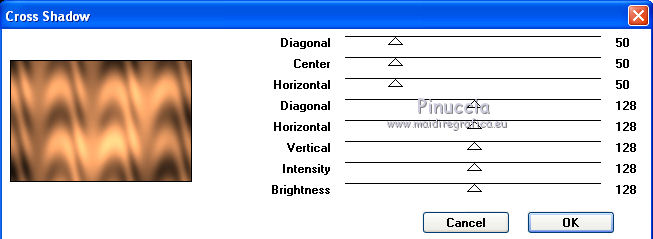
3. Livelli>Nuovo livello raster.
Passa il colore di primo piano a Gradiente.
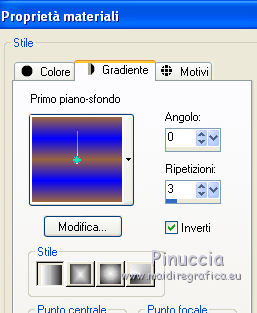
Riempi  il livello con il gradiente. il livello con il gradiente.
4.
Livelli>Nuovo livello maschera>Da immagine.
Apri il menu sotto la finestra di origine e vedrai la lista dei files aperti.
Seleziona la maschera aditacreations_mask_58, con i seguenti settaggi:

Livelli>Unisci>Unisci gruppo.
5. Livelli>Duplica.
Cambia la modalità di miscelatura di questo livello in Luce netta.
6. Effetti>Effetti di trama>Veneziana.

7. Livelli>Nuovo livello raster.
Imposta il colore di primo piano con il bianco #ffffff.
Riempi  il livello con il colore bianco. il livello con il colore bianco.
8.
Livelli>Nuovo livello maschera>Da immagine.
Apri il menu sotto la finestra di origine
e seleziona la maschera aditascreations_mask_57, con i seguenti settaggi:

Livelli>Unisci>Unisci gruppo.
9. Livelli>Duplica.
Immagine>Rifletti.
Immagine>Capovolgi.
Cambia la modalità di miscelatura di questo livello in Luce diffusa.
10. Selezione>Carica/Salva selezione>Carica selezione da disco.
Cerca e carica la selezione MDlessen-selectie17.
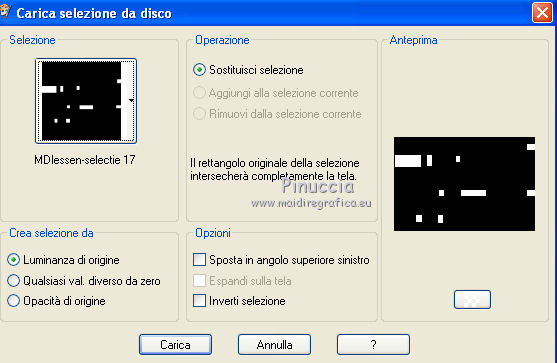
11. Livelli>Nuovo livello raster.
Riempi  la selezione con il colore di primo piano. la selezione con il colore di primo piano.
Selezione>Deseleziona.
12. Effetti>Plugins>Toadies - Blast 'em!.
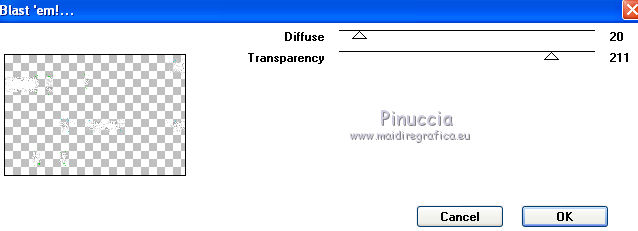
13. Attiva il livello copia di Gruppo Raster 2.
Attenzione, ci sono due livelli con lo stesso nome:
attiva il terzo livello dal basso.
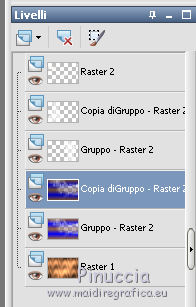
14. Apri il tube "glitter sterren" e vai a Modifica>Copia.
Torna al tuo lavoro e vai a Modifica>Incolla come nuovo livello.
Spostalo  nell'angolo in alto a sinistra - vedi il mio esempio. nell'angolo in alto a sinistra - vedi il mio esempio.
Abbassa l'opacità di questo livello al 50%.
15. Livelli>Duplica.
Immagine>Capovolgi.
Immagine>Rifletti.
Riporta l'opacità di questo livello a 100.
16. Livelli>Disponi>Sposta giù.
17. Attiva il livello superiore.
18. Attiva lo strumento Penna 
stile linea Rombo; larghezza 10.


Traccia quattro linee come nel mio esempio.
tieni premuto il tasto della maiuscola per ottenere righe perfettamente diritte
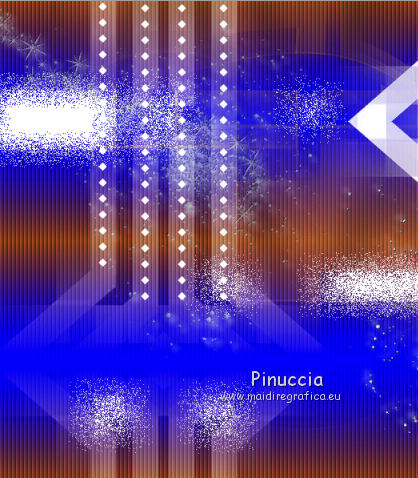
Livelli>Converti in livello raster.
Livelli>Unisci>Unisci visibile.
19. Apri il tube Alies 692-woman-icequeen-2011 e vai a Modifica>Copia.
Torna al tuo lavoro e vai a Modifica>Incolla come nuovo livello.
Immagine>Ridimensiona, al 90%, tutti i livelli non selezionato.
20. Effetti>Effetti di immagine>Scostamento.

21. Effetti>Effetti 3D>Sfalsa ombra, con il colore nero.

22. Aggiungi il tuo nome e/o il tuo watermark su un nuovo livello.
23. Immagine>Aggiungi bordatura, 1 pixel, simmetriche, con il colore di sfondo.
Immagine>Aggiungi bordatura, 35 pixels, simmetriche, con il colore bianco di primo piano.
Immagine>Aggiungi bordatura, 1 pixel, simmetriche, con il colore di sfondo.
24. Attiva lo strumento Bacchetta magica 

Clicca sul bordo bianco per selezionarlo.
25. Effetti>Effetti 3D>Sfalsa ombra, con il colore nero.

Selezione>Deseleziona.
26. Dalla cartella Ice Alpha, apri la lettera I, e vai a Modifica>Copia.
Torna al tuo lavoro e vai a Modifica>Incolla come nuovo livello.
Sposta  la lettera in basso a destra. la lettera in basso a destra.

27. Effetti>Effetti 3D>Sfalsa ombra, con il colore nero.
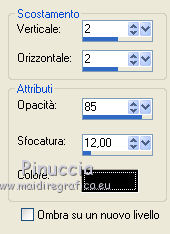
Ripeti l'Effetto Sfalsa ombra, cambiando verticale e orizzontale con -2.
28. Modifica>Incolla come nuovo livello (la lettera è ancora in memoria).
Immagine>Ridimensiona, al 35%, tutti i livelli non selezionato.
Spostala  sopra I più grande. sopra I più grande.
29. Effetti>Effetti 3D>Sfalsa ombra, con i settaggi precedenti.
non occorre ricominciare; puoi confermare i settaggi a -2,
e poi ripetere con verticale e orizzontale a 2.
30. Dalla cartella Ice alpha, apri la lettera C e vai a Modifica>Copia.
Torna al tuo lavoro e vai a Modifica>Incolla come nuovo livello.
Immagine>Ridimensiona, al 25%, tutti i livelli non selezionato.
Spostala  accanto alla piccola I. accanto alla piccola I.
31. Effetti>Effetti 3D>Sfalsa ombra, con i settaggi precedenti.
adesso i settaggi saranno al positivo; ripeti con verticale e orizzontale a -2
32. Dalla cartella Ice alpha, apri la lettera E, e vai a Modifica>Copia.
Torna al tuo lavoro e vai a Modifica>Incolla come nuovo livello.
Immagine>Ridimensiona, al 20%, tutti i livelli non selezionato.
Spostala  accanto alla lettera C. accanto alla lettera C.
33. Effetti>Effetti 3D>Sfalsa ombra, con i settaggi precedenti.
adesso i settaggi saranno al negativo; ripeti con verticale e orizzontale a 2
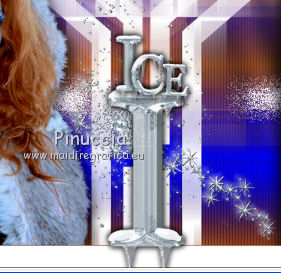
34. Livelli>Unisci>Unisci visibile.
35. Adesso copia e incolla le lettere necessarie per comporre la parola Queen.

Lettera Q: Immagine>Ridimensiona, al 30%, tutti i livelli non selezionato.
Spostala  in basso a destra (vedi l'esempio sopra). in basso a destra (vedi l'esempio sopra).
Lettera U: Immagine>Ridimensiona, al 20%, tutti i livelli non selezionato.
Spostala  accanto alla Q (vedi l'esempio al punto 35). accanto alla Q (vedi l'esempio al punto 35).
Lettera E: Immagine>Ridimensiona, al 20%, tutti i livelli non selezionato.
Spostala  accanto alla U (vedi l'esempio al punto 35). accanto alla U (vedi l'esempio al punto 35).
Livelli>Duplica,
e spostala  accanto alla prima E (vedi l'esempio al punto 35). accanto alla prima E (vedi l'esempio al punto 35).
Lettera N: Immagine>Ridimensiona, al 25%, tutti i livelli non selezionato.
Spostala  accanto alla E (vedi l'esempio al punto 35). accanto alla E (vedi l'esempio al punto 35).
36. Chiudi il livello inferiore.
Livelli>Unisci>Unisci visibile.
Riapri il livello inferiore e rimani sul livello della parola Queen.
37. Effetti>Effetti 3D>Sfalsa ombra:
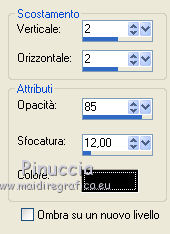
Ripeti l'Effetto Sfalsa ombra, cambiando verticale e orizzontale con -2.
Livelli>Unisci>Unisci giù.
38. Immagine>Ridimensiona, a 800 pixels di larghezza, tutti i livelli selezionato.
Salva in formato jpg.

Se hai problemi o dubbi, o trovi un link non funzionante,
o anche soltanto per un saluto, scrivimi.
7 Dicembre 2011
|
